windows 7系统实现一键关机的方法
(编辑:jimmy 日期: 2024/11/18 浏览:3 次 )
windows 7系统自发布之后就深受广大用户的欢迎,正在使用或者用过Windows 7系统的用户在关机时都有过这样的经历:突然跳出来一个对话框,提示:“当前还需要关某某程序”,并让你选择是否“强制关机”。下面介绍的是windows 7系统下的一键关机的方法。
工具/原料
电脑
Windows 7系统
步骤/方法
1、正在使用或者用过Windows 7系统的用户在关机时都有过这样的经历:突然跳出来一个对话框,提示:“当前还需要关某某程序”,并让你选择是否“强制关机”。
其实,关机窗口非常有用,当你误操作时,这样在关机前的确认还是很有必要的。但有些用户不习惯Windows 7的关机提示,感觉非常啰嗦。现在和大家分享一个一键关机的方法。
2、Win键+R键打开运行窗口,输入gpedit.msc回车,运行组策略编辑器。
运行
 3、点击组策略编辑器的左侧列表节点,依次展开“计算机配置”-“管理模板”-“系统”-“关机选项”,然后双击右侧窗口中的“关闭会阻止或取消关机的应用程序的自动终止功能”,在弹出的新对话框中奖配置修改“已启用”。
3、点击组策略编辑器的左侧列表节点,依次展开“计算机配置”-“管理模板”-“系统”-“关机选项”,然后双击右侧窗口中的“关闭会阻止或取消关机的应用程序的自动终止功能”,在弹出的新对话框中奖配置修改“已启用”。
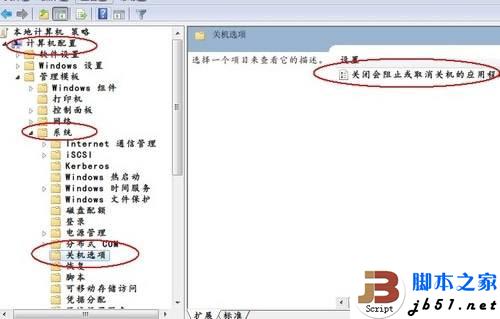
策略 4、这样,当用户关机时,Windows 7不会再出现提示框了,直接一键关机。
 3、点击组策略编辑器的左侧列表节点,依次展开“计算机配置”-“管理模板”-“系统”-“关机选项”,然后双击右侧窗口中的“关闭会阻止或取消关机的应用程序的自动终止功能”,在弹出的新对话框中奖配置修改“已启用”。
3、点击组策略编辑器的左侧列表节点,依次展开“计算机配置”-“管理模板”-“系统”-“关机选项”,然后双击右侧窗口中的“关闭会阻止或取消关机的应用程序的自动终止功能”,在弹出的新对话框中奖配置修改“已启用”。 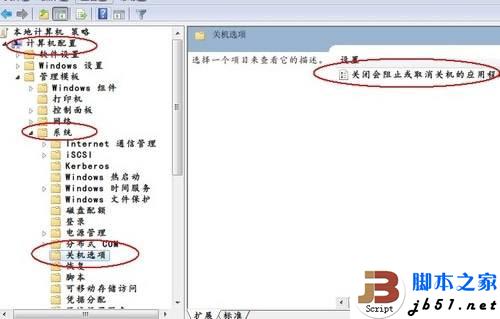
策略 4、这样,当用户关机时,Windows 7不会再出现提示框了,直接一键关机。
下一篇:Win8删除那些无法删除的文件夹的方法